12.pyecharts详细使用教程
官方数据教程:
柱状图-Bar
//导入柱状图-Bar
from pyecharts import Bar
//设置行名
columns = ["Jan", "Feb", "Mar", "Apr", "May", "Jun", "Jul", "Aug", "Sep", "Oct", "Nov", "Dec"]
//设置数据
data1 = [2.0, 4.9, 7.0, 23.2, 25.6, 76.7, 135.6, 162.2, 32.6, 20.0, 6.4, 3.3]
data2 = [2.6, 5.9, 9.0, 26.4, 28.7, 70.7, 175.6, 182.2, 48.7, 18.8, 6.0, 2.3]
//设置柱状图的主标题与副标题
bar = Bar("柱状图", "一年的降水量与蒸发量")
//添加柱状图的数据及配置项
bar.add("降水量", columns, data1, mark_line=["average"], mark_point=["max", "min"])
bar.add("蒸发量", columns, data2, mark_line=["average"], mark_point=["max", "min"])
//生成本地文件(默认为.html文件)
bar.render()
运行结果如下:
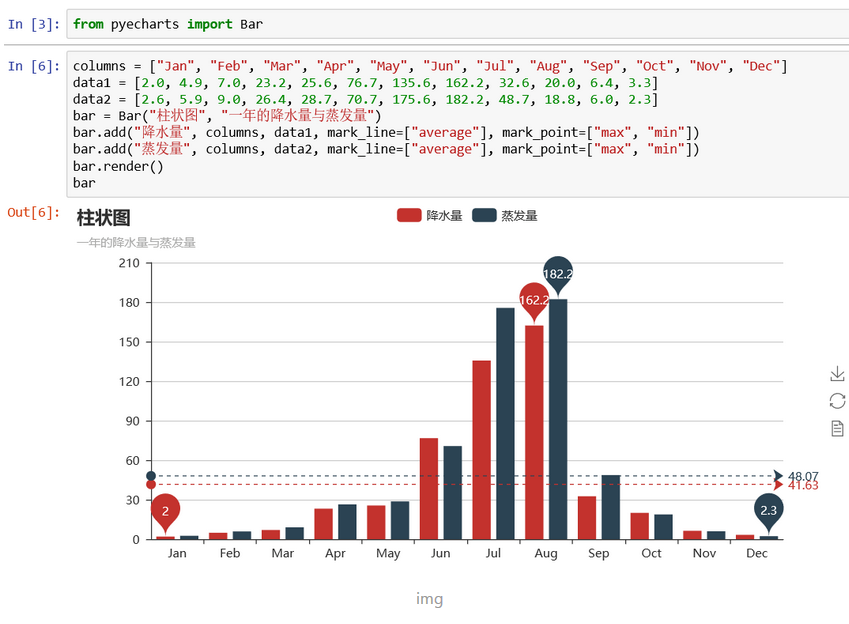
饼图-Pie
//导入饼图Pie
from pyecharts import Pie
//设置主标题与副标题,标题设置居中,设置宽度为900
pie = Pie("饼状图", "一年的降水量与蒸发量",title_pos='center',width=900)
//加入数据,设置坐标位置为【25,50】,上方的colums选项取消显示
pie.add("降水量", columns, data1 ,center=[25,50],is_legend_show=False)
//加入数据,设置坐标位置为【75,50】,上方的colums选项取消显示,显示label标签
pie.add("蒸发量", columns, data2 ,center=[75,50],is_legend_show=False,is_label_show=True)
//保存图表
pie.render()
箱体图-Boxplot
//导入箱型图Boxplot
from pyecharts import Boxplot
boxplot = Boxplot("箱形图", "一年的降水量与蒸发量")
x_axis = ['降水量','蒸发量']
y_axis = [data1,data2]
//prepare_data方法可以将数据转为嵌套的 [min, Q1, median (or Q2), Q3, max]
yaxis = boxplot.prepare_data(y_axis)
boxplot.add("天气统计", x_axis, _yaxis)
boxplot.render()
折线图-Line
from pyecharts import Line
line = Line("折线图","一年的降水量与蒸发量")
//is_label_show是设置上方数据是否显示
line.add("降水量", columns, data1, is_label_show=True)
line.add("蒸发量", columns, data2, is_label_show=True)
line.render()
雷达图-Rader
from pyecharts import Radar
radar = Radar("雷达图", "一年的降水量与蒸发量")
//由于雷达图传入的数据得为多维数据,所以这里需要做一下处理
radar_data1 = [[2.0, 4.9, 7.0, 23.2, 25.6, 76.7, 135.6, 162.2, 32.6, 20.0, 6.4, 3.3]]
radar_data2 = [[2.6, 5.9, 9.0, 26.4, 28.7, 70.7, 175.6, 182.2, 48.7, 18.8, 6.0, 2.3]]
//设置column的最大值,为了雷达图更为直观,这里的月份最大值设置有所不同
schema = [
("Jan", 5), ("Feb",10), ("Mar", 10),
("Apr", 50), ("May", 50), ("Jun", 200),
("Jul", 200), ("Aug", 200), ("Sep", 50),
("Oct", 50), ("Nov", 10), ("Dec", 5)
]
//传入坐标
radar.config(schema)
radar.add("降水量",radar_data1)
//一般默认为同一种颜色,这里为了便于区分,需要设置item的颜色
radar.add("蒸发量",radar_data2,item_color="#1C86EE")
radar.render()
散点图-scatter
from pyecharts import Scatter
scatter = Scatter("散点图", "一年的降水量与蒸发量")
//xais_name是设置横坐标名称,这里由于显示问题,还需要将y轴名称与y轴的距离进行设置
scatter.add("降水量与蒸发量的散点分布", data1,data2,xaxis_name="降水量",yaxis_name="蒸发量",
yaxis_name_gap=40)
scatter.render()
图表布局 Grid
由于标题与图表是属于两个不同的控件,所以这里必须对下方的图表Line进行标题位置设置,否则会出现标题重叠的bug。
from pyecharts import Grid
//设置折线图标题位置
line = Line("折线图","一年的降水量与蒸发量",title_top="45%")
line.add("降水量", columns, data1, is_label_show=True)
line.add("蒸发量", columns, data2, is_label_show=True)
grid = Grid()
//设置两个图表的相对位置
grid.add(bar, grid_bottom="60%")
grid.add(line, grid_top="60%")
grid.render()
from pyecharts import Overlap
overlap = Overlap()
bar = Bar("柱状图-折线图合并", "一年的降水量与蒸发量")
bar.add("降水量", columns, data1, mark_point=["max", "min"])
bar.add("蒸发量", columns, data2, mark_point=["max", "min"])
overlap.add(bar)
overlap.add(line)
overlap.render()
总结
- 导入相关图表包
- 进行图表的基础设置,创建图表对象
- 利用add()方法进行数据输入与图表设置(可以使用print_echarts_options()来输出所有可配置项)
- 利用render()方法来进行图表保存
pyecharts还有许多好玩的3D图表和地图图表,个人觉得地图图表是最好玩的,各位有兴趣可以去pyecharts的使用手册查看,有中文版的非常方便:pyecharts。
转载网址:https://www.jianshu.com/p/554d64470ec9
12.pyecharts详细使用教程的更多相关文章
- MySQL 8.0.12 基于Windows 安装教程(超级详细)
MySQL 8.0.12 基于Windows 安装教程(超级详细) (一步一步来,装不了你找我!) 本教程仅适用Windows系统,如果你原本装了没装上,一定要先删除原本的数据库,执行:mysqld ...
- gulp详细入门教程
本文链接:http://www.ydcss.com/archives/18 gulp详细入门教程 简介: gulp是前端开发过程中对代码进行构建的工具,是自动化项目的构建利器:她不仅能对网站资源进行优 ...
- ant使用指南详细入门教程
这篇文章主要介绍了ant使用指南详细入门教程,本文详细的讲解了安装.验证安装.使用方法.使用实例.ant命令等内容,需要的朋友可以参考下 一.概述 ant 是一个将软件编译.测试.部署等步骤联系在一起 ...
- Burp Suite详细使用教程
Burp Suite详细使用教程-Intruder模块详解 最近迷上了burp suite 这个安全工具,百度了关于这个工具的教程还卖900rmb...ohno.本来准备买滴,但是大牛太高傲了,所以没 ...
- Godaddy主机从购买到开通的详细图文教程(2013年)
http://bbs.zhujiusa.com/thread-10-1-1.html Godaddy主机从购买到开通的详细图文教程(2013年最新) Godaddy是全球域名注册商中的NO.1,同时也 ...
- WindowsServer2012 R2 64位中文标准版(IIS8.5)下手动搭建PHP环境详细图文教程(二)安装IIS8.5
//来源:http://www.imaoye.com/Technology/WindowsServer2012R264IIS85.html 阿里云服务器ECS Windows Server 2012 ...
- Ubuntu Server 12.04安装图解教程
Ubuntu S ...
- <转载>ant使用指南详细入门教程 http://www.jb51.net/article/67041.htm
这篇文章主要介绍了ant使用指南详细入门教程,本文详细的讲解了安装.验证安装.使用方法.使用实例.ant命令等内容,需要的朋友可以参考下 一.概述 ant 是一个将软件编译.测试.部署等步骤联系在一起 ...
- VMware 15 安装 MAC OS 10.13 原版(详细图文教程)
VMware 15 安装 MAC OS 10.13 原版(详细图文教程) 生命在于折腾,之前本想装个双系统黑苹果,什么 U 盘启动盘,四叶草引导,都配置好了,最后跪在一个动态卷上,备份格盘现在弄不了, ...
随机推荐
- php统计近一周和近30天的用户数据
https://blog.csdn.net/shenpengchao/article/details/59073589 先上一张效果图 这边用的是echarts插件http://echarts.bai ...
- oracle优化EXPORT和IMPORT
使用较大的BUFFER(比如10MB , 10,240,000)可以提高EXPORT和IMPORT的速度. ORACLE将尽可能地获取你所指定的内存大小,即使在内存不满足,也不会报错.这个值至少要和表 ...
- jsp获取后端java路由返回值
html: <input type="hidden" id="tableName" value="${id}"> javascr ...
- poj 3601Tower of Hanoi
Tower of Hanoi Time Limit: 1000MS Memory Limit: 131072K Total Submissions: 1895 Accepted: 646 De ...
- 浅谈集合框架五——集合框架扩展:Collections工具类的使用,自定义比较器
最近刚学完集合框架,想把自己的一些学习笔记与想法整理一下,所以本篇博客或许会有一些内容写的不严谨或者不正确,还请大神指出.初学者对于本篇博客只建议作为参考,欢迎留言共同学习. 之前有介绍集合框架的体系 ...
- 1625 - Color Length——[动态规划]
题目链接:https://uva.onlinejudge.org/index.php?option=com_onlinejudge&Itemid=8&page=show_problem ...
- CSS多余文本省略号显示
CSS多余文本省略号显示 本次案例代码是在 elementui 当中的 table 组件中实际需求 当然使用的是纯 CSS3 代码,所以原生支持度高,兼容性高,所以可多场景应用 对于过长文本进行单行省 ...
- 2019-9-24-dotnet-remoting-抛出异常
title author date CreateTime categories dotnet remoting 抛出异常 lindexi 2019-09-24 15:39:50 +0800 2018- ...
- H3C设置下次启动的配置文件
- H3C查看CF卡内的文件
查看CF卡内的文件 <H3C>dir //查看文件及目录文件 Directory of cf:/ -------------查看的是CF卡的内容 0 ...
